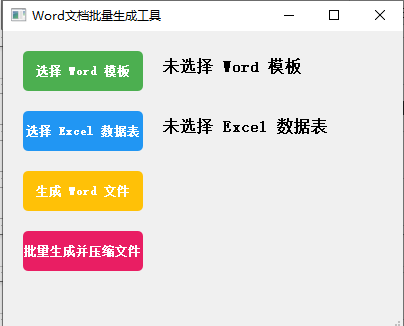Word文档批量生成工具是一个简单好用的文档批量生成小工具,支持excel导入,类似邮件合并功能,根据指定的Word模板和Excel数据表批量生成Word文档。该工具简单易用,适用于需要批量处理文档的场景,例如批量生成证书、批量生成报告等。用户只需选择相应的Word模板和Excel数据表,即可一键生成所需的Word文档。此外,该工具还支持批量生成并压缩文件,方便用户进行文件管理和传输。
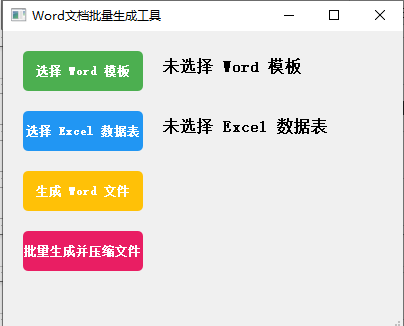
功能特色
1、选择Word模板
用户可以通过点击“选择Word模板”按钮,选择需要作为模板的Word文档。所选模板中的占位符将根据Excel数据表中的数据进行替换。
2、选择Excel数据表
用户可以通过点击“选择Excel数据表”按钮,选择包含数据的Excel表格。数据表中的每一行将生成一个对应的Word文档。
3、生成Word文件
用户可以点击“生成Word文件”按钮,根据所选Word模板和Excel数据表批量生成Word文档。生成的文档将保存在用户桌面上。
4、批量生成并压缩文件
用户可以点击“批量生成并压缩文件”按钮,将生成的Word文档批量压缩成一个ZIP文件,方便用户进行文件管理和传输。
5、自定义图片设置
用户可以在生成Word文件之前,自定义图片的宽度、高度和对齐方式。如果Excel数据表中包含图片数据,该设置将应用于生成的Word文档中的图片。
使用说明
1、准备Word模板
在Word文档中,使用双大括号({{}})或双全角大括号({{}})包裹需要替换的占位符。例如,如果需要替换姓名,可以在模板中插入“{{姓名}}”或“{{姓名}}”。
2、准备Excel数据表
在Excel表格中,将数据按行填写。第一行应包含与Word模板中占位符相对应的列名。例如,如果模板中有“{{姓名}}”占位符,那么数据表的第一行应包含“姓名”列名。
3、选择Word模板和Excel数据表
点击相应按钮,分别选择Word模板和Excel数据表。
4、设置图片参数
如果数据表中包含图片数据,可以在生成Word文件前设置图片的宽度、高度和对齐方式。
5、生成Word文件
点击“生成Word文件”按钮,根据所选模板和数据表批量生成Word文档。生成的文档将保存在用户桌面上。
6、批量生成并压缩文件
点击“批量生成并压缩文件”按钮,将生成的Word文档批量压缩成一个ZIP文件。